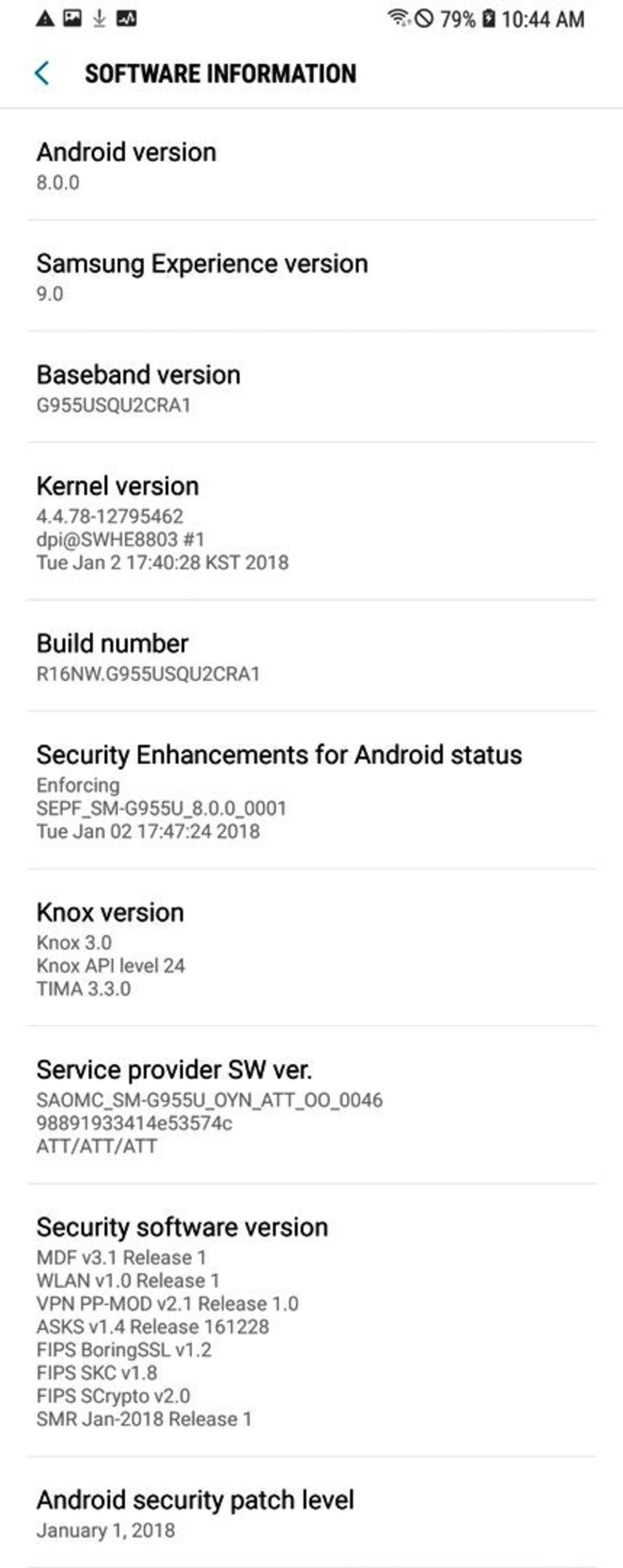|
Cómo instalar Android 9 Pie fácilmente

El curso normal de las actualizaciones no supone un quebradero de cabeza para ningún usuario. Cuando un dispositivo es compatible con la nueva actualización y el fabricante ha empezado a expandir la actualización llega una notificación que así lo da a conocer. ¿No te llega esta notificación? Bueno, vamos a intentarlo con un truquito. Si te diriges a Ajustes y posteriormente buscas en la lista Sistema verás como aparece una opción que indica Actualización del Sistema (según la capa del fabricante puede cambiar de lugar o nombre). Si pulsas allí, el dispositivo empezará a comprobar si puede instalar Android 9 Pie.
 Quizá
se de cuenta que puede y empiece a descargar la actualización, o quizá
te toca esperar más. De todas formas, podrás enterarte aquí, en El
Androide Libre, de los dispositivos que habilitan la actualización. Por
el momento pueden actualizar los siguientes móviles:
Quizá
se de cuenta que puede y empiece a descargar la actualización, o quizá
te toca esperar más. De todas formas, podrás enterarte aquí, en El
Androide Libre, de los dispositivos que habilitan la actualización. Por
el momento pueden actualizar los siguientes móviles:- Google Pixel y Google Pixel XL
- Google Pixel 2 y Google Pixel XL
- Essential Phone
- Google Pixel y Google Pixel XL
- Google Pixel 2 y Google Pixel 2 XL
- Essential Phone
- Nokia 7 Plus
- Oppo R15 Pro
- OnePlus 6
- Sony Xperia XZ2
- Vivo X21 UD
- Vivo X21
- Xiaomi Mi MIX 2S
- BQ Aquaris X y BQ Aquaris X Pro
- BQ Aquaris X2 y BQ Aquaris X2 Pro
- Xiaomi Mi A1
- Xiaomi Mi A2 y Xiaomi Mi A2 Lite
- Nokia 8 Sirocco
- Nokia 7 Plus
- Nokia 6.1
- Nokia 3.1
La forma de actualizar que nosotros recomendamos es esperando a que esta llegue a nuestro dispositivo.
Adelanta la actualización con ayuda de un PC
 Las
prisas por querer instalar Android 9 Pie nos llevan a un terreno más
oscuro y enfarragoso. Con la ayuda de nuestro ordenador y conectando el
móvil a él podemos conseguir actualizar nuestro dispositivo antes de que nos llegue la actualización (siempre y cuando el fabricante haya liberado los archivos necesarios).
Las
prisas por querer instalar Android 9 Pie nos llevan a un terreno más
oscuro y enfarragoso. Con la ayuda de nuestro ordenador y conectando el
móvil a él podemos conseguir actualizar nuestro dispositivo antes de que nos llegue la actualización (siempre y cuando el fabricante haya liberado los archivos necesarios).Esta práctica es peligrosa, no la recomendamos a nadie que no tenga experiencia y puede provocar que tu dispositivo quede inservible. Desde El Androide Libre no nos hacemos responsables de lo que hagas con tu móvil.
Actualiza manualmente instalando la OTA
Cuando instalamos una OTA en nuestro dispositivo lo que provocamos es lo mismo que si pulsamos sobre el botón de “Instalar” cuando nos llega la actualización. Por lo tanto, tu móvil se actualizará sin borrar los datos, aplicaciones y otros archivos que haya en él.- Descarga la OTA para tu dispositivo.
- Reinicia el dispositivo en modo Recovery.
- Selecciona ADB Sideload.
- Conecta el dispositivo al ordenador. Asegúrate de tener instalado el ADB.
- Ejecuta el comando adb sideload [ruta del archivo OTA].
Más información y archivos OTA para dispositivos de Google
Actualiza instalando la imagen de fábrica
Al instalar una imagen de fábrica instalas desde cero el sistema, borrado por tanto todos tus datos. Esta manera es la más “limpia” para una instalación puesto que todos los archivos temporales que se han acumulado con el tiempo en el sistema y que pueden dar problemas con esta versión de prueba también se borran.Más información e imágenes de fábrica para dispositivos de Google